DashaMail и Emdesell
DashaMail - это сервис email-рассылки писем в России.
Сайт сервиса - https://dashamail.ru/
Есть тестовый период - до 100 подписчиков и до 2000 писем в месяц для отправки без ограничений по времени.
Посмотреть все тарифы можно будет по ссылке https://dashamail.ru/pricing/.
Далее в инструкции рассмотрим как подключить интеграцию данного сервисе в школе на платформе Emdesell.
Регистрация в сервисе DashaMail
- Переходим по ссылке на сайт - https://dashamail.ru/
.png)
- Далее нажимаем кнопку - Регистрация или Попробовать бесплатно
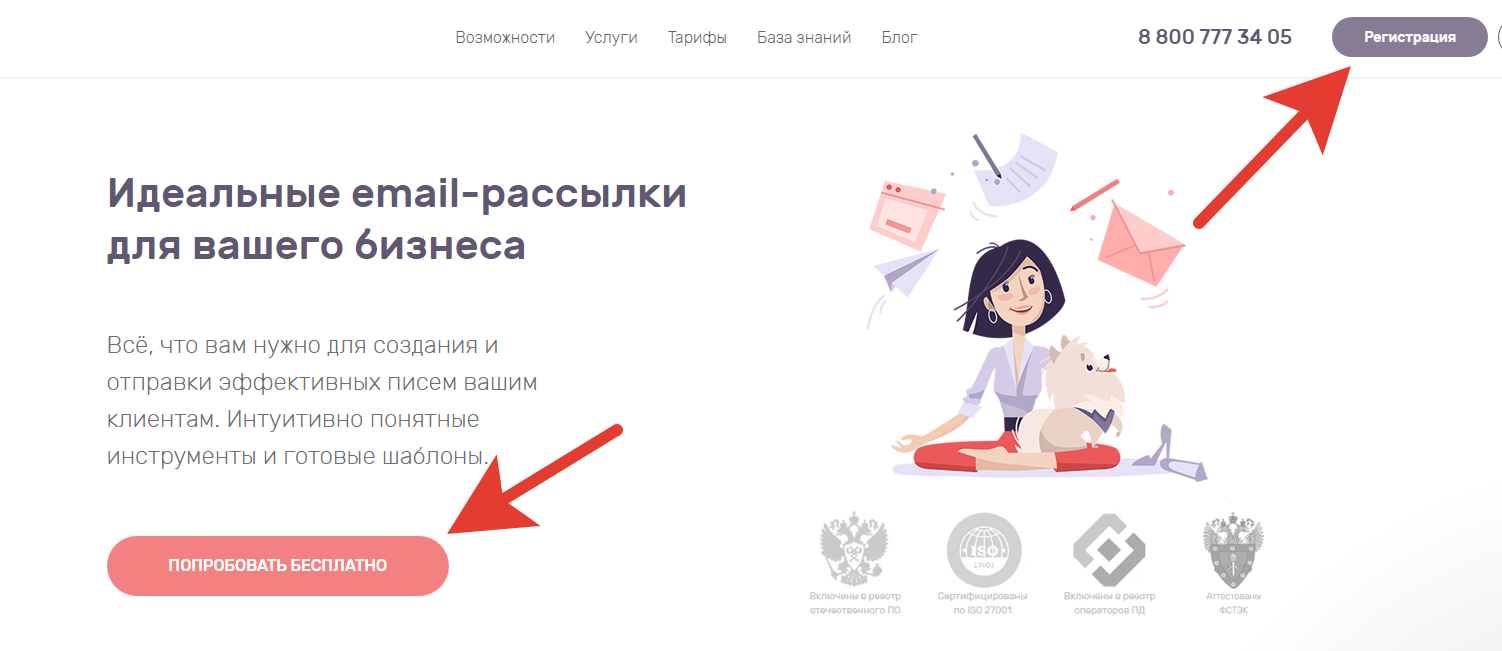
- Вводим данные для регистрации - Email и пароль, ставим две галочки согласия на обработку данных и оферты сайта, и нажимаем кнопку - Зарегистрироваться
.png)
- После этого появится новое окно, в котором будет написано, что нужно проверить почту и нажать кнопку Активировать во входящем письме от данного сервиса
.png)
- Переходим в новой вкладке браузера в почту, которую указали при регистрации. И переходим в письмо от сервиса DashaMail
.png)
- Открываем входящее письмо и нажимаем кнопку Активировать
.png)
- После нажатия по кнопке откроется новая вкладка в браузере и окно, в котором нужно будет заполнить свои данные - Имя и Фамилия, и нажать кнопку - Продолжить
.png)
- Далее нужно будет заполнить доп. данные о компании
.png)
- Далее, необходимо будет ввести действующий номер телефона и нажать кнопку - Пройти модерацию
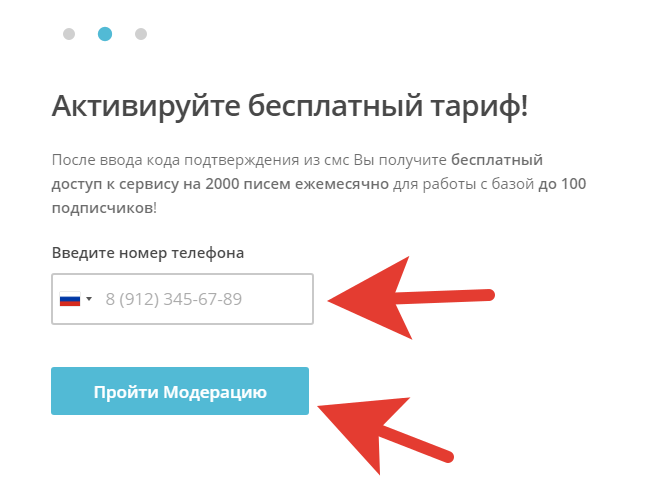
- После этого на указанный телефон придет смс с кодом, который нужно будет ввести в пустую строчку и нажать кнопку - Подтвердить
.png)
- Таким образом, появится финальное окно о том, что аккаунт готов к работе. Нажимаем кнопку - Поехали!
.png)
- После нажатия кнопки Поехали! - автоматически произойдет переход в кабинет сервиса
.png)
Подключение сервиса в кабинете школы
- В новой вкладке браузера переходим в кабинет школы

- Далее переходим в раздел - Настройки и открываем подраздел - Рассылки

- Остаемся во вкладке DashaMail

- Кликаем по кнопке - Инструкция по подключению

- Далее переходим обратно в кабинет сервиса DashaMail
.png)
\
- И переходим в настройки аккаунта в правом верхнем углу
.png)
- В меню выбираем параметр - Интеграции
.png)
- Чтобы включить API нужно написать письмо в поддержку сервиса на почту, указанную в уведомлении в этом разделе. Это обязательное условие для бесплатного тарифа в сервисе.
.png)
- Формируем письмо на своей почте и отправляем на указанную почту поддержки сервиса
.png)
- Через минуты 2-3 (возможно ожидание письма до 10 минут) приходит письмо от поддержки сервиса - что API подключен
.png)
- Обновляем страницу в кабинете сервиса и предупреждение о включении API исчезает
.png)
- Выделяем код API-key и копируем его
.png)
- Вставляем скопированный код в раздел настройки школы в строку - API-key. Включаем интеграцию и нажимаем кнопку - Сохранить изменения

Таким образом подключили интеграцию школы с сервисом рассылок DashaMail.
Работа с базами в сервисе и доступами в школе
Создадим новую базу в сервисе DashaMail
- Переходим в кабинет сервиса
.png)
- Далее, переходим во вкладку - Адресные базы
.png)
- Далее, нажимаем на кнопку - Создать базу
.png)
- Далее вводим название базы, соответствующее пользователям школы, которые будут собираться в эту базу сервиса и нажимаем кнопку - Создать базу

- После этого произойдет автоматический переход в настройки базы

- Далее переходим в Настройки базы и открываем параметр - Настройка полей и %ШАБЛОНОВ%

- Далее нажимаем кнопку - Добавить поле

- Далее выбираем тип поля - Текстовое

- Далее в новом поле - Без Названия

- Нужно будет ввести наименование - Реклама

- И в параметре поля - Тег подстановки, также ввести наименование - РЕКЛАМА

- Далее нужно будет нажать кнопку - Сохранить изменения

- Далее нужно будет скопировать номер ID базы в строке браузера

В этом примере номер ID базы - 325026
- Копируем это значение и переходим в кабинет школы в раздел - Доступы

- Переходим в редактирование доступа, где нужно будет настроить связку данной базы с доступом школы

- Далее переходим во вкладку Интеграции в разделе редактирования доступа

- И вставляем скопированный номер базы в строку - ID адресной базы DashaMail. И нажимаем кнопку - Сохранить изменения

Далее проверим работает ли эта интеграция по доступу школы.
- Перейдем в раздел аккаунты

- Перейдем в редактирование того аккаунта школы, у которого нет и не было настроенного доступа в школе

- Переходим во вкладку доступы, отмечаем доступ, указываем длительность и нажимаем кнопку - выдать.

- Переходим в раздел - адресные базы в кабинете DashaMail и проверяем - подписчик добавился в данную базу.
Если удалить доступ в школе у этого ученика, то соответственно - он удалится из адресной базы в сервисе рассылок DashaMail.
